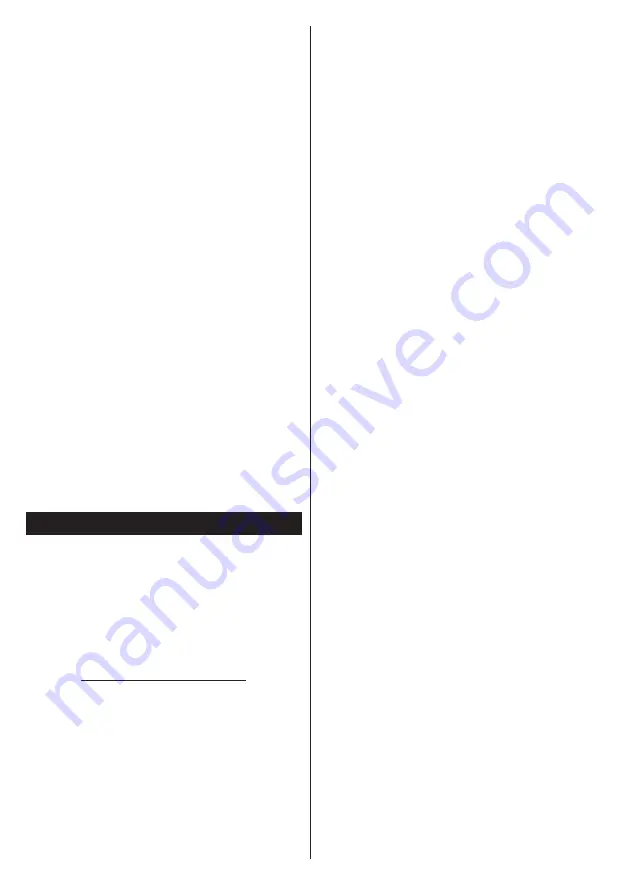
Polski
- 86 -
chcesz odświeżyć listę urządzenia, naciśnij
Zielony
przycisk. Można nacisnąć przycisk
Menu
aby wyjść.
Jeśli wybierzesz typ mediów jako
Wideo
, a następnie
urządzenie z menu wyboru. Następnie, na następnym
ekranie wybierz katalog z plikami wideo - pokaże się
lista wszystkich dostępnych plików wideo.
Aby odtwarzać inne typy mediów z tego ekranu, na
-
leży wrócić do
przeglądarki mediów
i wybrać żądane
typy mediów, a następnie ponownie wybrać sieć. Lub
też naciśnij
niebieski
przycisk, aby przejść szybko do
następnego typu mediów bez zmiany sieci. Więcej
informacji na temat odtwarzania plików znajdziesz w
części menu
przeglądarki
mediów
.
Jeśli oglądasz film z sieci poprzez funkcję współdzie
-
lenia audio i wideo, napisy nie będą działać.
Tylko jeden telewizor może być podłączony do tej
samej sieci. Jeśli wystąpi problem z siecią, proszę
wyłączyć TV poprzez wyciągnięcie wtyczki z gnia
-
zdka elektrycznego, a następnie proszę włączyć go
ponownie. Tryb trick i przeskok nie są obsługiwane
przez funkcję współdzielenia audio i wideo
.
Dla lepszej jakości odtwarzania, korzystając z połąc
-
zenia kablowego należy używać odtwarzacza me
-
diów/PCC/HDD lub innych kompatybilnych urządzeń.
Skorzystaj z połączenia LAN dla szybszego dziele
-
nia się plikami pomiędzy urządzeniami takimi, jak
komputery.
Uwaga:
W niektórych PC nie będzie można używać funkcji
współdzielenia audio i wideo z powodu ustawień adminis
-
tratora lub zabezpieczeń (takich, jak komputery firmowe).
Dla najlepszego transferu strumienia w sieci domowej dla tego
TV, powinno zostać zainstalowane oprogramowanie Nero.
Instalacja Nero MediaHome
Aby zainstalować Nero MediaHome, proszę postą-
pić następująco:
Uwaga:
Funkcja udostępniania audio i wideo nie może być
używana, jeśli oprogramowanie serwera nie jest zainsta
-
lowane na komputerze lub jeśli wymagane oprogramowanie
serwera multimedialnego nie jest zainstalowane na urząd
-
zeniu towarzyszącym.
1.
Wpisz cały poniższy adres do okienka
adresowego przeglądarki www.
http://www.nero.com/mediahome-tv
2.
Na otwartej stronie kliknij przycisk
Pobierz
.
Plik instalacyjny zostanie pobrany na Twój
komputer.
3.
Po ukończeniu pobierania, kliknij dwukrotnie
na plik instalacyjny, aby rozpocząć instalację
programu.. Kreator instalacji przeprowadzi Cię
poprzez proces instalacji.
4.
Najpierw pojawi się ekran dotyczący wymagań.
Asystent instalacji sprawdza dostępność oprog
-
ramowania innych firm na PC. Jeśli brakuje
jakichś aplikacji, zostaną one wymienione i
muszą zostać zainstalowane przed kontynuacją
instalacji.
5.
Naciśnij przycisk
Instaluj
.
Na ekranie pojawi się
zintegrowany numer seryjny. Proszę nie zmieni
-
ać wyświetlonego numeru seryjnego.
6.
Naciśnij przycisk
Dalej.
Wyświetlone zostaną
warunki licencji (EULA). Uważnie przeczytaj
umowę licencyjną i wybierz odpowiednie pole
wyboru, jeśli zgadzasz się z warunkami umowy.
Instalacja nie jest możliwa bez Twojej zgody.
7.
Naciśnij przycisk
Dalej.
Na następnym ekranie
możesz ustawić swoje preferencje dotyczące
instalacji.
8.
Naciśnij przycisk
Instaluj.
Instalacja rozpocznie
się i zakończy automatycznie. Pasek postępu
poinformuje o przebiegu procesu instalacji.
9.
Naciśnij przycisk
Zakończ
. Instalacja została
zakończona. Nastąpi teraz przekierowanie na
stronę oprogramowania Nero.
10.
Skrót umieszczony na Twoim pulpicie.
Gratulujemy!
Pomyślnie zainstalowano Nero Medi
-
aHome na komputerze.
Uruchom Nero MediaHome klikając dwukrotnie na
ikonkę skrótu.
Summary of Contents for FLN43TS511SMART
Page 151: ...50370302...






























